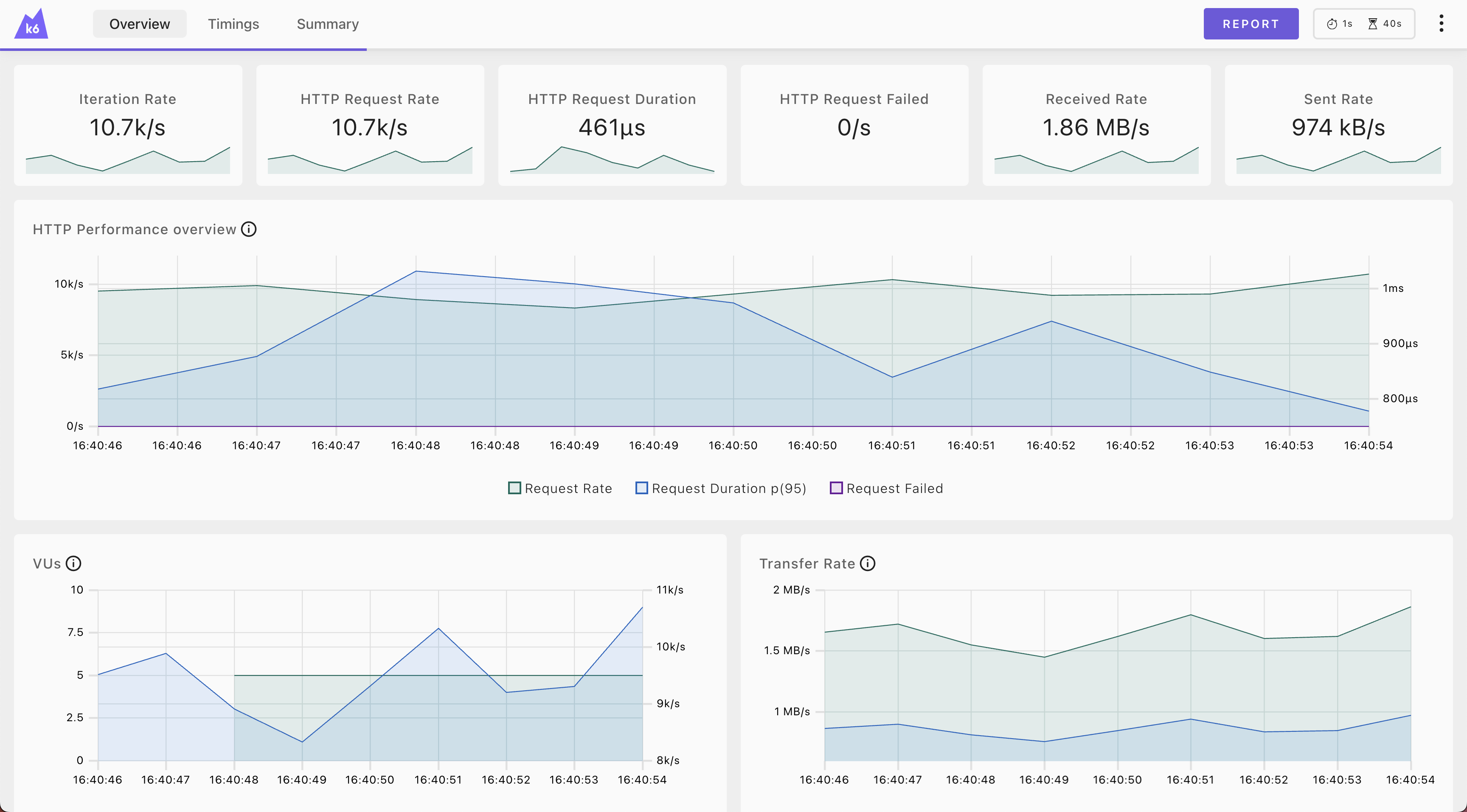(멋쟁이사자처럼_백엔드스쿨플러스) Day25~26 K6 성능테스트
K6 성능테스트
성능테스트
- 성능테스트(Performance Test)는 시스템이나 소프트웨어의 성능을 측정하는 것을 말한다.
- 웹 애플리케이션에서 사용하는 성능테스트에는 부하(Load), 스트레스(Stress) 테스트 등이 있다.
부하 테스트
- 부하 테스트는 사용자가 정상적인 사용을 할 때의 성능을 측정하는 테스트이다.
- 정상적인 조건과 최대 예상 사용자 수 조건에서 시스템의 응답시간, 처리량들을 특정한다.
일반적으로 예상되는 최대 사용자 수까지 점진적으로 사용자 수를 증가시킴
시스템의 성능 저하지점을 찾는것이 아닌,정상 작동 상태에서의 성능을 확인
측정대상 : 응답시간, 처리량, 자원사용률
스트레스 테스트
- 스트레스 테스트는 시스템의 한계를 찾기 위해 극한의 부하를 가하는 테스트이다.
- 시스템이 극한 상황에서 어떻게 작동하고 실패하는 확인한다.
시스템이 처리할 수 있는 것 보다 더 많은 부하를 의도적으로 가함
시스템의장애지점(Breaking Point)을 찾는것이 목적
측정대상 : 시스템의 안정성, 오류처리능력, 복구능력
K6 성능테스트
- Grafana Labs에서 개발한 오픈 소스 부하 테스트 도구이다.
- JavaScript로 테스트 스크립트를 작성할 수 있어 개발자 친화적이며, 성능 테스트를 위한 강력한 기능을 제공한다.
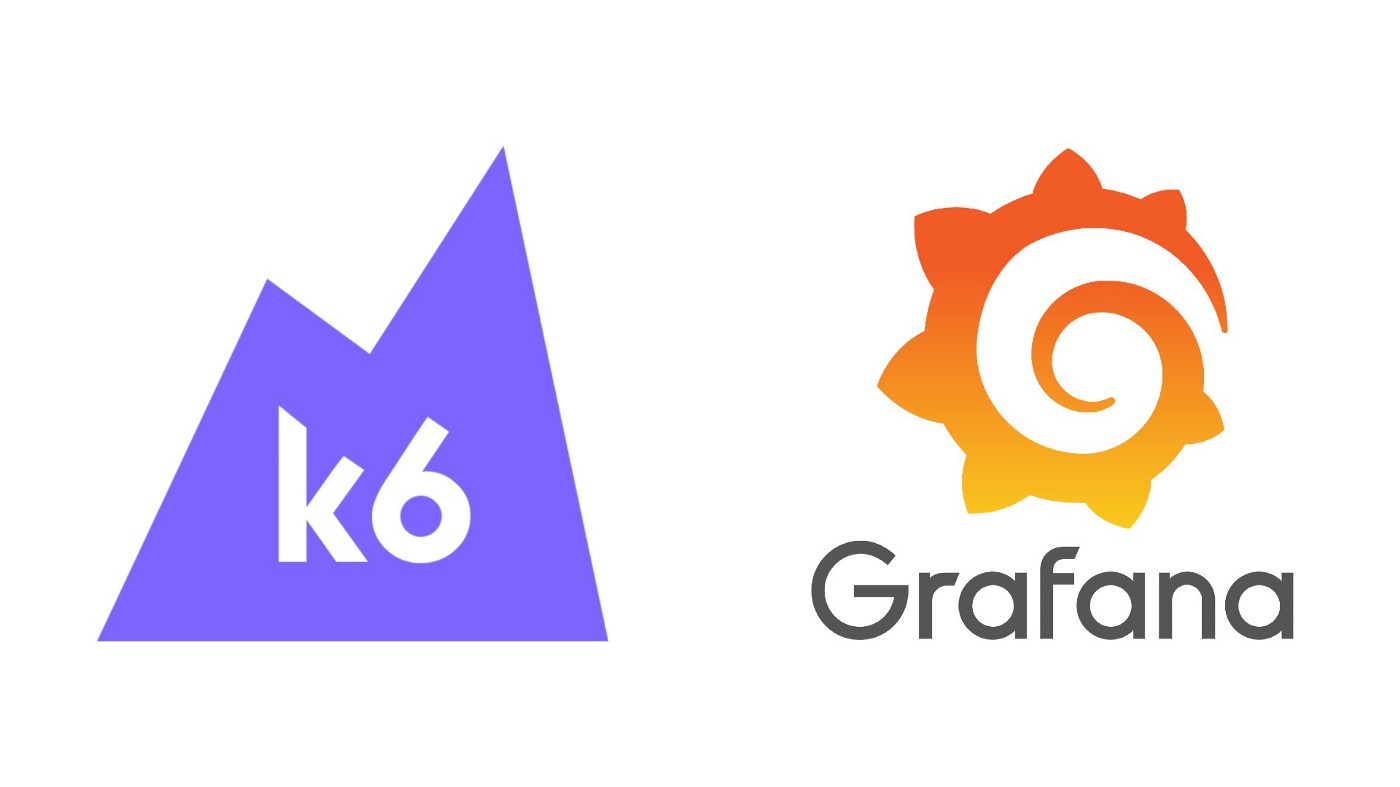
K6 설치
brew를 통해 설치할 수 있다.
1 2 3
brew install k6 k6 --version
K6의 기본 구조
- K6는 JavaScript로 테스트 스크립트를 작성한다.
1
2
3
4
5
6
7
8
9
10
11
12
13
14
15
16
17
18
19
20
21
22
23
24
25
26
27
28
29
30
31
32
33
34
35
36
37
38
39
40
41
42
43
44
45
46
47
48
49
50
51
52
import http from 'k6/http';
import { check, sleep } from 'k6';
import { Counter, Rate, Trend } from 'k6/metrics';
import { htmlReport } from "https://raw.githubusercontent.com/benc-uk/k6-reporter/main/dist/bundle.js";
// 사용자 정의 메트릭 생성
const successfulLogins = new Counter('successful_logins');
const failedLogins = new Counter('failed_logins');
const errorRate = new Rate('error_rate');
const apiCallTrend = new Trend('api_call_duration');
// 테스트 옵션 설정
export const options = {
// 단계별 부하 테스트 설정
stages: [
{ duration: '1m', target: 20 }, // 1분 동안 20명까지 서서히 증가
{ duration: '2m', target: 20 }, // 2분 동안 20명 유지
{ duration: '1m', target: 50 }, // 1분 동안 50명까지 증가
],
// 임계값 설정 (성능 SLO)
thresholds: {
http_req_duration: ['p(95)<200'], // 95% 요청이 200ms 이내 처리
http_req_failed: ['rate<0.01'], // 오류율 1% 미만
'successful_logins': ['count>100'], // 최소 100번의 성공적인 로그인
'api_call_duration': ['p(99)<300'], // 99% API 호출이 300ms 이내 처리
},
};
// 기본 헤더 설정
const params = {
headers: {
'Content-Type': 'application/json',
'Accept': 'application/json',
},
};
// 테스트 실행 함수
export default function () {
// API 호출
http.get('http://localhost:8090/api/v1/posts');
// 현실적인 사용자 행동 시뮬레이션을 위한 일시 정지
sleep(Math.random() * 3 + 1); // 1-4초 사이 랜덤 대기
}
// HTML 보고서 생성
export function handleSummary(data) {
return {
"result.html": htmlReport(data),
"result.json": JSON.stringify(data),
};
}
- 실행은 다음 명령어를 입력한다.
1
2
3
4
k6 run script.js // 스크립트 실행
k6 run --out json=result.json test.js // JSON 결과 파일 생성
K6_WEB_DASHBOARD=true k6 run test2.js // 웹 대시보드 실행
K6_WEB_DASHBOARD=true K6_WEB_DASHBOARD_EXPORT=html-report.html k6 run script.js // HTML 보고서 생성
K6 메트릭
K6의 기본 메트릭의 주요 정의는 다음과 같다.
METRIC NAME TYPE 설명 vus Gauge 현재 활성화된 가상 사용자 수 vus_max Gauge 가능한 최대 가상 사용자 수 (성능에 영향을 주지 않도록 VU 리소스는 미리 할당됨) iterations Counter 가상 사용자가 JS 스크립트 (기본 함수)를 실행한 총 횟수 iteration_duration Trend 한 번의 완전한 반복을 완료하는 데 걸리는 시간, 설정 및 해체에 소요되는 시간을 포함 dropped_iterations Counter VU 또는 시간 부족으로 시작되지 않은 반복 횟수 data_received Counter 수신된 데이터의 양 data_sent Counter 전송된 데이터의 양 checks Rate 성공적인 체크의 비율 HTTP관련 메트릭은 다음과 같다.
METRIC NAME TYPE 설명 http_reqs Counter k6가 생성한 총 HTTP 요청 수 http_req_blocked Trend 요청을 시작하기 전에 차단된(무료 TCP 연결 슬롯을 기다리는) 시간 http_req_connecting Trend 원격 호스트에 TCP 연결을 설정하는 데 걸린 시간 http_req_tls_handshaking Trend 원격 호스트와 TLS 세션을 핸드셰이킹하는 데 걸린 시간 http_req_sending Trend 원격 호스트에 데이터를 전송하는 데 걸린 시간 http_req_waiting Trend 원격 호스트의 응답을 기다리는 데 걸린 시간 http_req_receiving Trend 원격 호스트로부터 응답 데이터를 받는 데 걸린 시간 http_req_duration Trend 요청에 걸린 총 시간 (http_req_sending + http_req_waiting + http_req_receiving) http_req_failed Rate setResponseCallback에 따른 실패한 요청의 비율
K6 웹 대시보드
대시보드에 주요항목은 다음과 같다.
항목 내용 비고 VUs(Virtual Users 가상유저수 Request Rate 1초당 처리하는 요청수 Throughput Request Duration 요청에 대한 응답시간 Latency Request Failed 요청 실패 수 Throughput : 시스템이 처리하는 요청의 양
- 초당 처리하는 요청수(트래픽, 트랜젝션)로 표현
- ex) 1초에 1000개 처리 가능 => 쓰루풋이 1000TPS 이다
Latency : 요청을 보낸 후 응답을 받기까지 걸린 시간
- 응답시간, 지연시간, 대기시간 등으로 표현
- 요청에 대한 평균 응답시간이 2.5초이면 => 평균 Latency 2.5초이다.
- 초당 처리하는 요청수(트래픽, 트랜젝션)로 표현
성능테스트 시각화
granfan, influxDB 설치
- K6의 결과를 저장하고 시각화하기 위해 Grafana와 InfluxDB를 설치한다.
InfluxDB는 시계열 데이터를 저장하고, Grafana는 저장된 데이터를 시각화한다.
version: '3.4' services: influxdb: image: influxdb:1.8 ports: - "8086:8086" environment: - INFLUXDB_HTTP_AUTH_ENABLED=false - INFLUXDB_DB=k6 grafana: image: grafana/grafana:latest ports: - "3000:3000" environment: - GF_AUTH_ANONYMOUS_ORG_ROLE=Admin - GF_AUTH_ANONYMOUS_ENABLED=true - GF_AUTH_BASIC_ENABLED=false volumes: - ./grafana:/etc/grafana/provisioning/grafana 접속 및 설정
- localhost:3000으로 접속하여 로그인한다.
- admin/admin으로 로그인한다.
- Connections > Data sources > Add data source > InfluxDB 선택
URL : http://influxdb:8086, Database : k6로 설정한다.
Dashboard 생성
이 기사는 저작권자의 CC BY 4.0 라이센스를 따릅니다.